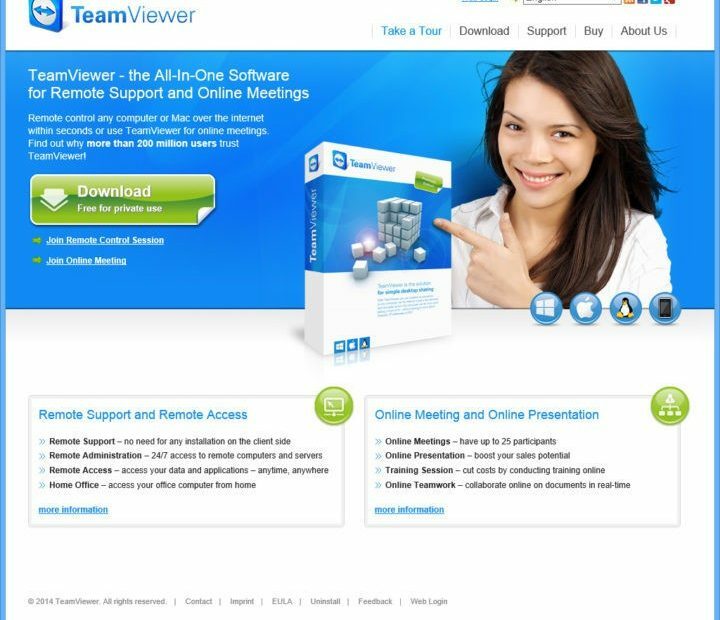- ผลการสแกนเบื้องต้นของ Microsoft Security Essentials บอกคุณว่าระบบของคุณอาจติดมัลแวร์
- นั่นไม่ได้หมายความว่าโปรแกรมป้องกันไวรัส พบใด ๆ มัลแวร์ หรือไวรัส แต่ซอฟต์แวร์บางอย่างอาจดูเหมือนเป็นอันตราย
- คุณควรลองรีสตาร์ทอุปกรณ์และทำซ้ำตามขั้นตอนและดูว่าคุณได้รับข้อความเดียวกันหรือไม่
- การติดตั้งซอฟต์แวร์รักษาความปลอดภัยของบริษัทอื่นสามารถข้ามปัญหานี้ได้ ดังนั้นคุณควรดำเนินการ

- การป้องกันมัลแวร์ซีโร่เดย์
- การตั้งค่าที่ใช้งานง่ายและ UI
- รองรับหลายแพลตฟอร์ม
- การเข้ารหัสระดับธนาคาร
- ความต้องการของระบบต่ำ
- การป้องกันมัลแวร์ขั้นสูง
โปรแกรมแอนตี้ไวรัสต้องรวดเร็ว มีประสิทธิภาพ และคุ้มค่า และโปรแกรมนี้มีครบทุกอย่าง
ผลการสแกนเบื้องต้นแสดงให้เห็นว่าอาจมีซอฟต์แวร์ที่เป็นอันตรายหรือไม่ต้องการอยู่ เป็นข้อความที่แสดงโดย Microsoft Security Essentials.
คำเตือนปรากฏขึ้นหลังจากการสแกนระบบและเสนอข้อมูลเกี่ยวกับการแจ้งเตือนความปลอดภัยที่อาจเกิดขึ้น
อย่างไรก็ตาม ตัวข้อความเองก็ไม่ได้พูดอะไรมาก และค่อนข้างคลุมเครือเช่นกัน: อุปกรณ์ของคุณติดไวรัส คุณควรกังวลหรือทุกอย่างเรียบร้อยดี และคุณสามารถกังวลเกี่ยวกับธุรกิจของคุณเองได้หรือไม่
ดี คำเน้นจากการแจ้งเตือนนี้คืออาจจะ ระหว่างการสแกนระบบ ไม่พบ Microsoft Security Essentials มัลแวร์ หรือไวรัส แต่ซอฟต์แวร์บางอย่างอาจดูเหมือนเป็นอันตราย
โดยรวมแล้ว แนวคิดด้านล่างคือคุณไม่มีอะไรต้องกังวล โดยปกติระบบ Windows อาจมองว่าแอปหรือกระบวนการของบุคคลที่สามเป็นโปรแกรมที่หลอกลวง
อย่างไรก็ตาม เมื่อเกี่ยวข้องกับการละเมิดความปลอดภัย ให้เตรียมพร้อมสำหรับสิ่งที่เลวร้ายที่สุดเสมอ
ดังนั้น นี่คือวิธีที่ดีที่สุดที่คุณจะตอบสนองเมื่อคุณได้รับ ผลการสแกนเบื้องต้นแสดงให้เห็นว่าอาจมีซอฟต์แวร์ที่เป็นอันตรายหรือไม่ต้องการอยู่ ข้อความ
ฉันจะจัดการกับผลการสแกนเบื้องต้น… การแจ้งเตือนได้อย่างไร
1. รีสตาร์ทอุปกรณ์ของคุณและสแกนระบบอีกครั้ง
- รีสตาร์ทระบบ Windows 10 ของคุณ
- วิ่ง Microsoft Security Essentials และเริ่มการสแกนใหม่
- กด ปุ่ม Windows + R เพื่อเริ่มต้น เรียกใช้แอพ.
- พิมพ์ msconfig แล้วกด ป้อน.

- จาก การกำหนดค่าระบบ, สลับไปที่แท็บ Boot เลือก บูตปลอดภัย และตรวจสอบ เครือข่าย ตัวเลือก คลิก สมัครแล้ว ตกลง.
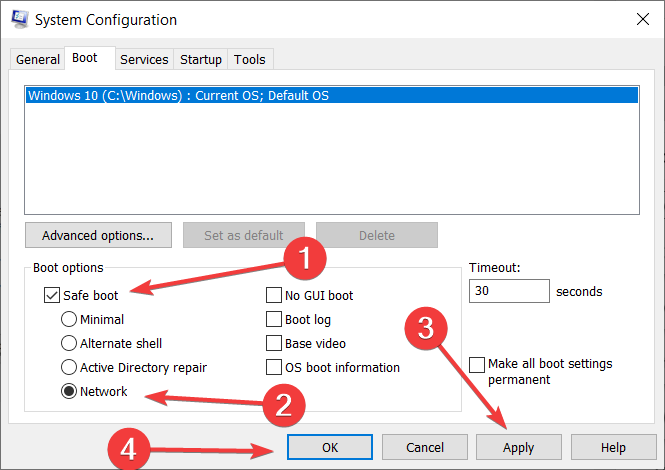
- หลังจากรีบูต ให้เรียกใช้การสแกนอีกครั้ง
ผลการสแกนเบื้องต้นแสดงให้เห็นว่าอาจมีซอฟต์แวร์ที่เป็นอันตรายหรือไม่ต้องการอยู่ คำเตือนไม่ควรแสดงในขณะนี้
2. ติดตั้ง Microsoft Security Essentials อีกครั้ง
- กด ปุ่ม Windows + S, พิมพ์ แผงควบคุม, และเลือก แผงควบคุม จากผลลัพธ์

- คลิกที่ โปรแกรมและคุณสมบัติ.
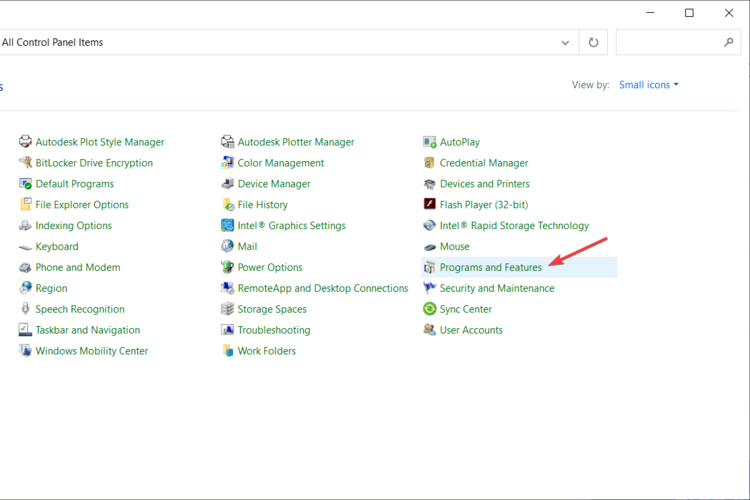
- ค้นหา Find Microsoft Security Essentials เข้าและถอนการติดตั้งโปรแกรมบนคอมพิวเตอร์ของคุณ
ถัดไป ดาวน์โหลด Microsoft Security Essentials จาก หน้าสนับสนุนอย่างเป็นทางการของ Microsoft และปฏิบัติตามคำแนะนำบนหน้าจอเพื่อติดตั้งซอฟต์แวร์บนคอมพิวเตอร์ Windows 10 ของคุณ
หากขั้นตอนจากด้านบนไม่สามารถแก้ปัญหาของคุณได้ คุณควรถอนการติดตั้ง Microsoft Security Essentials และติดตั้งโปรแกรมใหม่ในภายหลัง
ในที่สุด ให้รันระบบสแกนและสังเกตผลลัพธ์ หากข้อความเตือนยังคงอยู่ ให้ดำเนินการแก้ไขปัญหาต่อไป
3. ติดตั้งโปรแกรมป้องกันไวรัสหรือโปรแกรมป้องกันมัลแวร์โดยเฉพาะ
เพื่อให้แน่ใจว่าระบบของคุณได้รับการปกป้องอย่างสมบูรณ์และข้อมูลของคุณปลอดภัย คุณควรเลือกติดตั้งโปรแกรมความปลอดภัยอื่น
คุณสามารถเลือกซอฟต์แวร์ความปลอดภัยแบบชำระเงินได้ทั้งนี้ขึ้นอยู่กับสถานการณ์ของคุณและความชอบของคุณเอง
เราขอแนะนำให้คุณใช้วิธีแก้ไขปัญหาด้านล่าง เนื่องจากเป็นเครื่องมือรักษาความปลอดภัยที่ดี ซึ่งจะสแกนคอมพิวเตอร์ของคุณอย่างถูกต้อง

ESET Internet Security
หลีกเลี่ยงการตรวจจับที่ผิดพลาดของโซลูชันในตัวและปกป้องคอมพิวเตอร์ของคุณด้วยโปรแกรมป้องกันไวรัสเฉพาะ
หากหลังจากเรียกใช้การสแกนที่ซับซ้อนกว่านี้แล้ว คุณไม่ได้รับคำเตือนใดๆ เลย คุณไม่มีอะไรต้องกังวล – ไม่เช่นนั้น ให้เลือกลบไฟล์ที่ติดไวรัส
ไม่บังคับ หากคุณติดตั้งซอฟต์แวร์ป้องกันไวรัส/ป้องกันมัลแวร์โดยเฉพาะแล้ว คุณสามารถลบ Microsoft Security Essentials ออกจากอุปกรณ์ Windows 10 ได้
ด้วยวิธีนี้ คุณจะไม่พบข้อความแสดงข้อผิดพลาดใดๆ และคุณสามารถมั่นใจได้ว่าระบบของคุณได้รับการปกป้อง 100% จากโปรแกรมหลอกลวงหรือการโจมตีของมัลแวร์
เราขอแนะนำให้ตรวจสอบบางส่วนของ checking แอนตี้ไวรัสที่ดีที่สุดพร้อมใบอนุญาตไม่ จำกัด และติดตั้งให้เหมาะสมกับความต้องการของคุณมากที่สุด
นั่นคือวิธีที่คุณควรตอบสนองเมื่อ Microsoft Security Essentials แสดงการแจ้งเตือน เช่น ผลการสแกนเบื้องต้นแสดงว่าอาจมีซอฟต์แวร์ที่เป็นอันตรายหรือไม่ต้องการ
หากคุณมีคำถามเพิ่มเติมหรืออะไรที่จะแบ่งปันกับเราเกี่ยวกับหัวข้อนี้ อย่าลังเลที่จะใช้แบบฟอร์มความคิดเห็นด้านล่าง

![การแก้ไข: Windows 10 ไม่ยอมรับรหัสผ่าน [Safe Mode, Update]](/f/51906334082c850c2af6a30c22509e03.jpg?width=300&height=460)